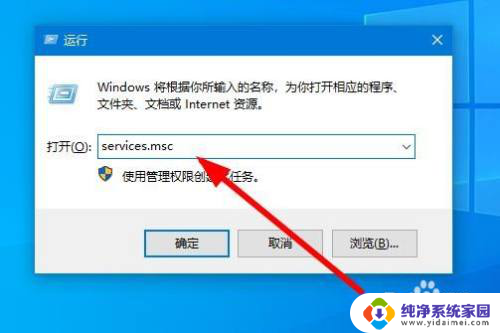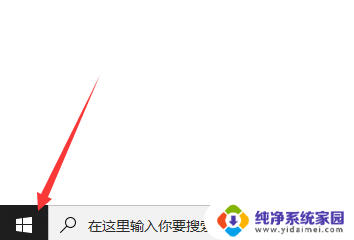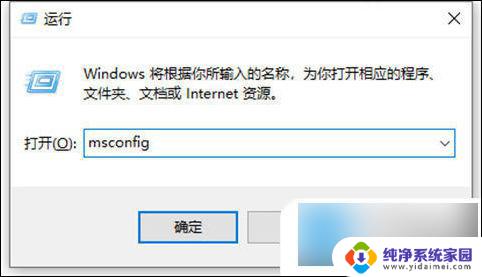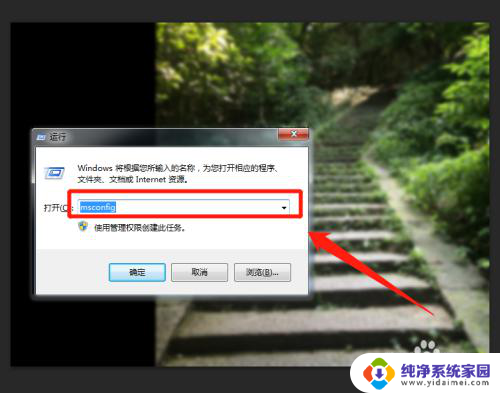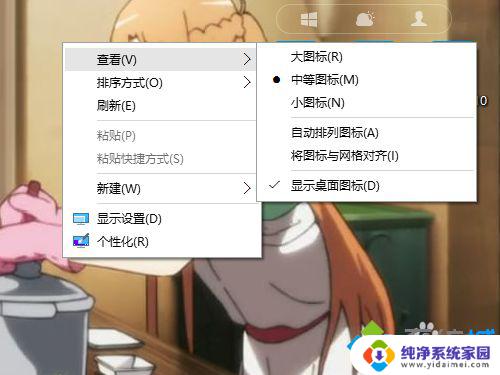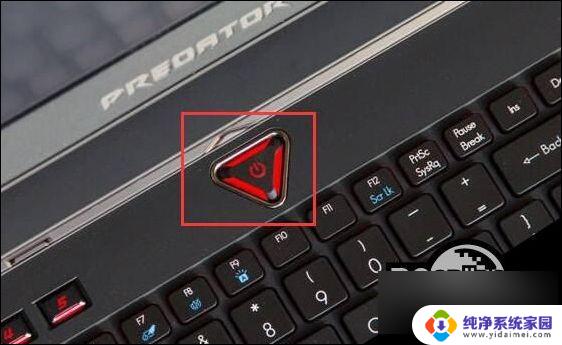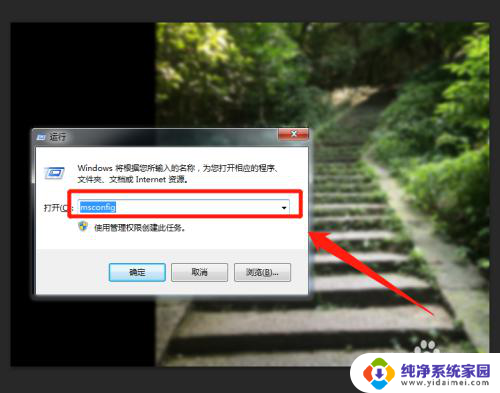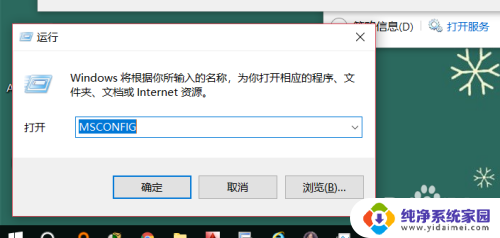电脑点鼠标右键一直转圈 Win10桌面右键菜单转圈不停解决方法
电脑是现代生活中不可或缺的工具之一,然而偶尔我们可能会遇到一些烦人的问题,其中之一就是电脑在使用Win10桌面右键菜单时,出现了一直转圈的情况。这种状况不仅影响了我们的工作效率,而且让人十分困扰。幸运的是我们可以通过一些简单的方法来解决这个问题,让我们的电脑恢复正常运行。接下来我将为大家介绍一些解决这个问题的方法。
具体方法:
1.在桌面右键单击左下角的开始按钮,如下图所示

2.开始右键菜单点击运行,如下图所示
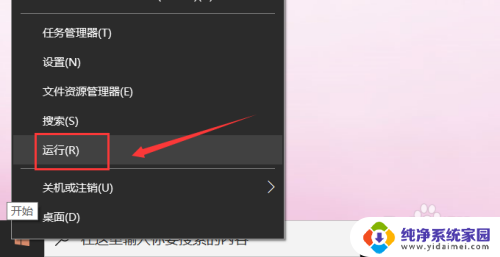
3.运行中输入regedit点击确定,调出注册表,如下图所示
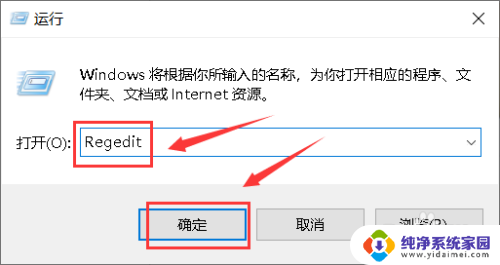
4.进入注册表后,展开第一个HKEY_CLASSES_ROOT文件夹,如下图所示
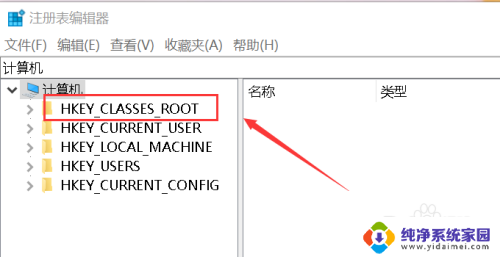
5.继续展开到子目录HKEY_CLASSES_ROOT\Directory\Background\Shellex\ContextMenuHandlers,如下图所示
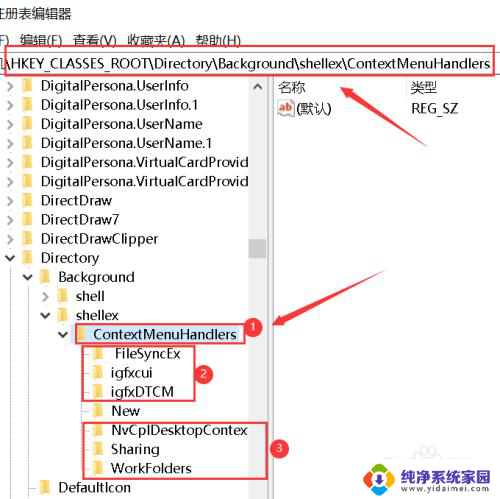
6.将楚News文件加以外的子文件夹全部删除,操作方法:右键单击子文件夹。选中删除,如下图所示
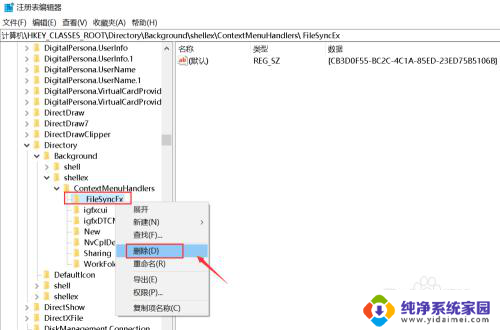
7.出现删除警告,点击是,删除成功,同理删除其它的子文件夹,如下图所示
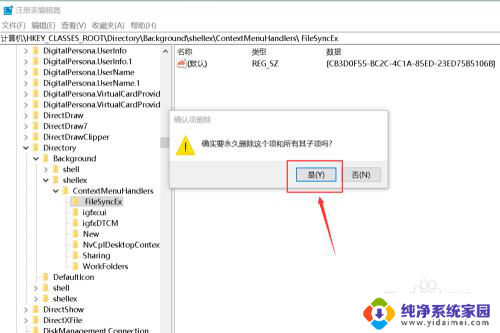
8.删除完毕,退出注册表,右键单击桌面空白处,瞬间打开右键菜单,如下图所示
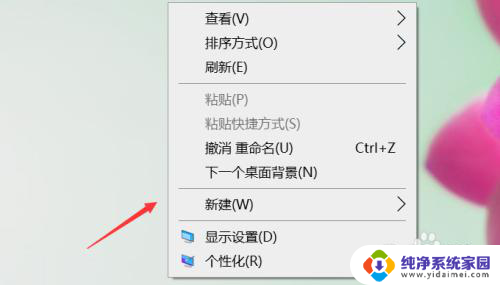
9.总结:
1、右键单击开始按钮选中运行
2、运行中输入regedit点击确定调出注册表
3、将注册表HKEY_CLASSES_ROOT\Directory\Background\Shellex\ContextMenuHandlers目录下除news文件夹外其它文件夹删除即可!
以上是电脑右键一直转圈的全部内容,如果有不清楚的用户,可以参考以上小编的步骤进行操作,希望能对大家有所帮助。